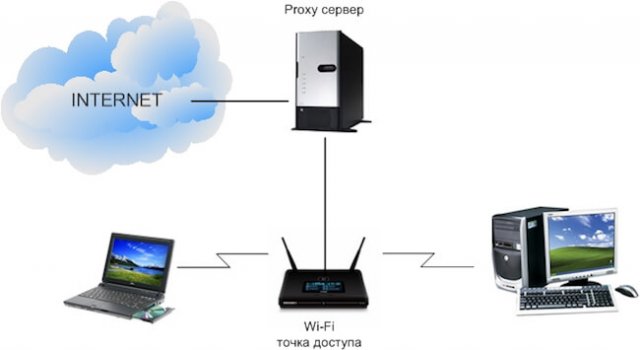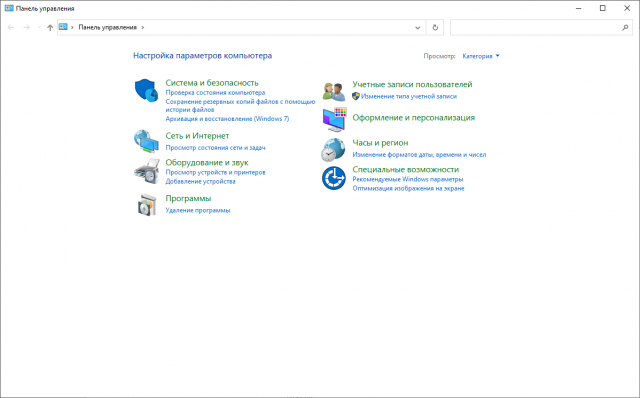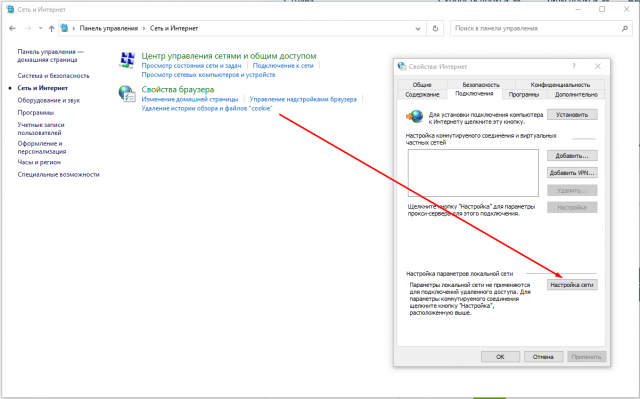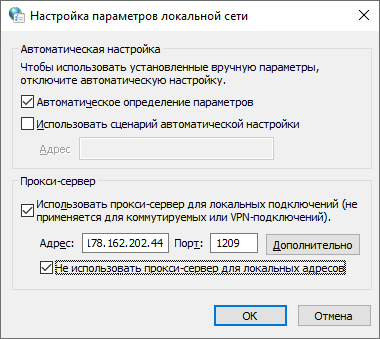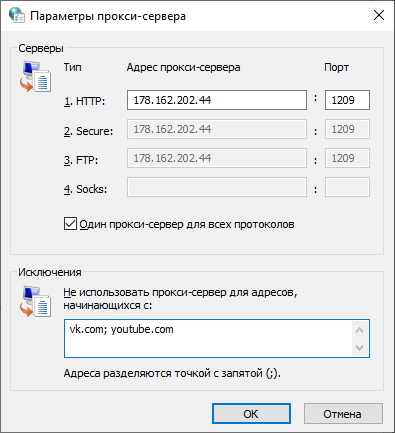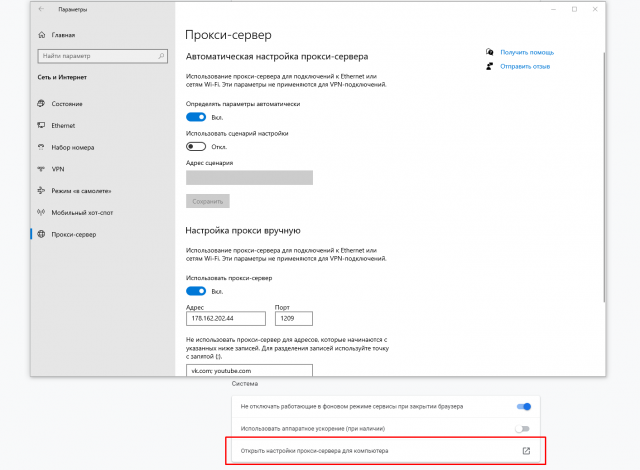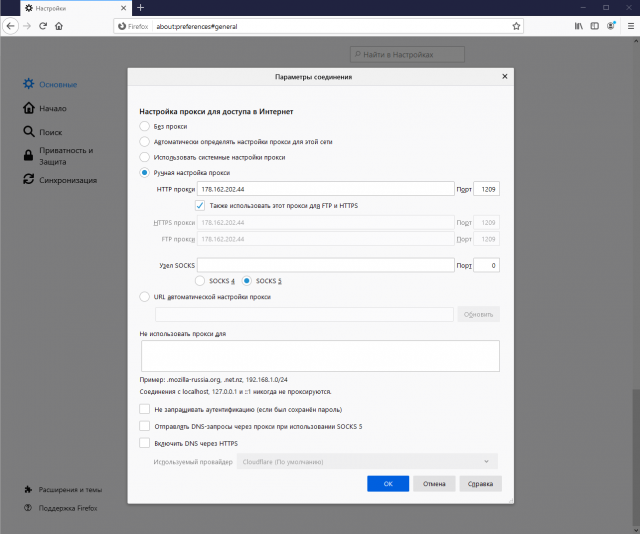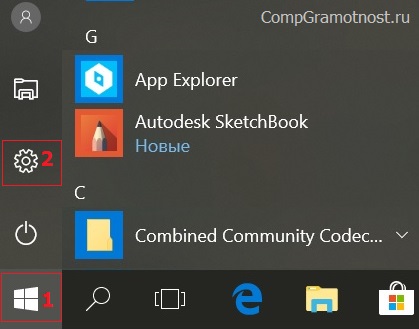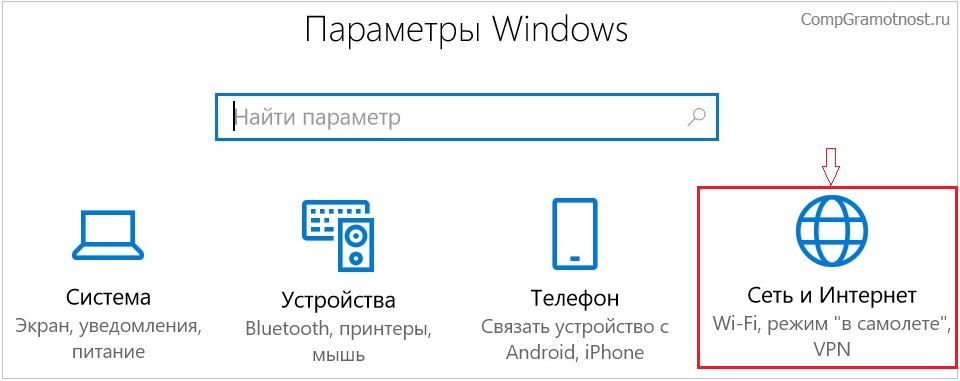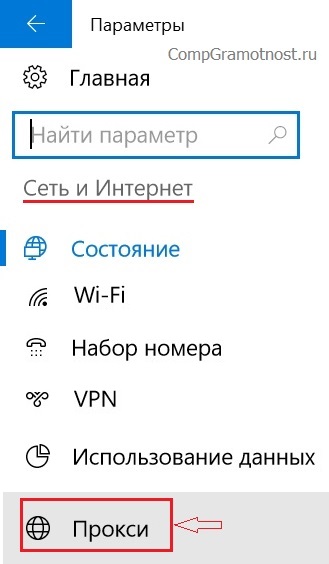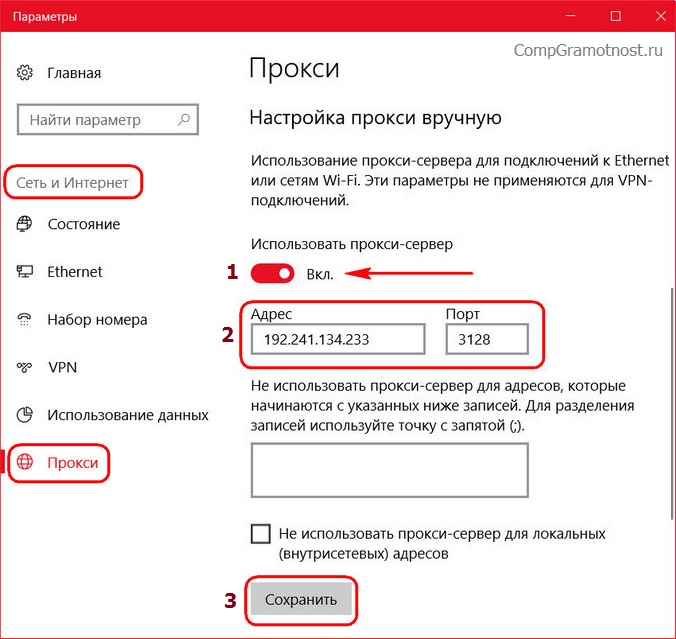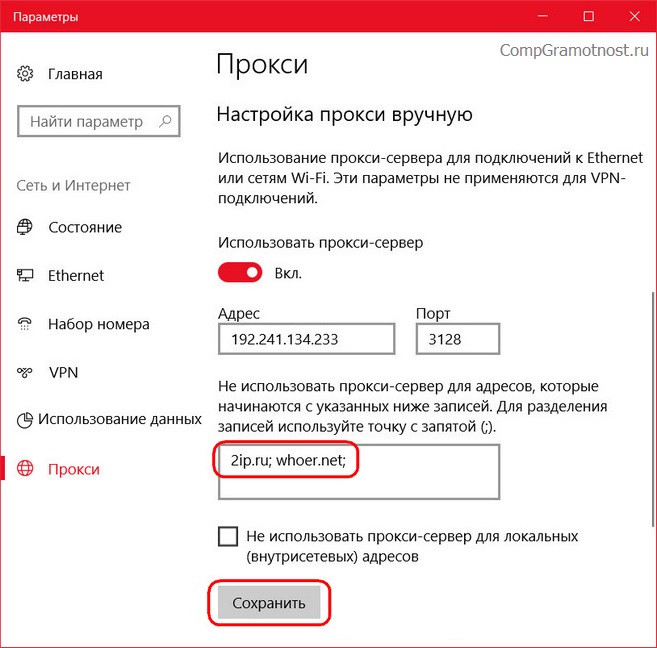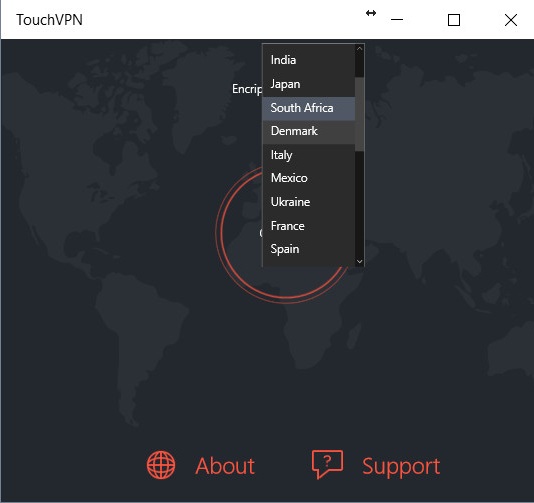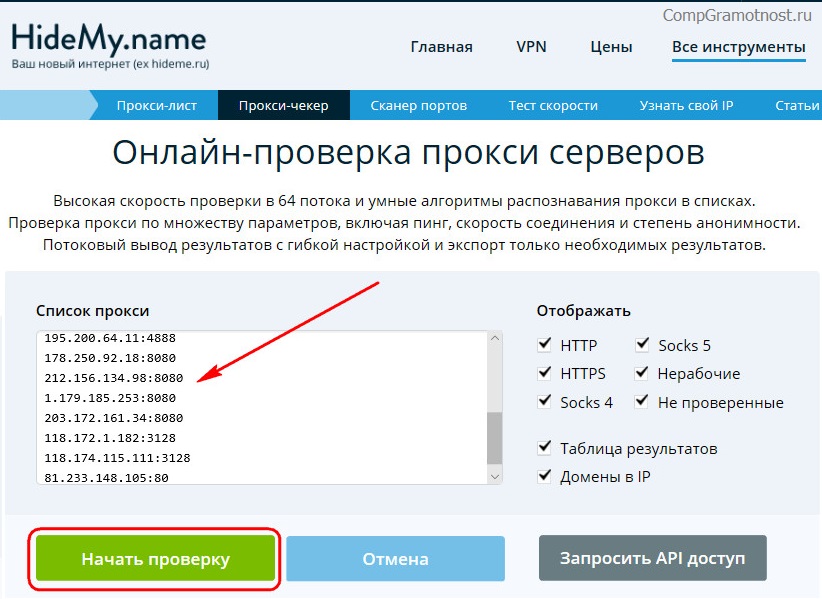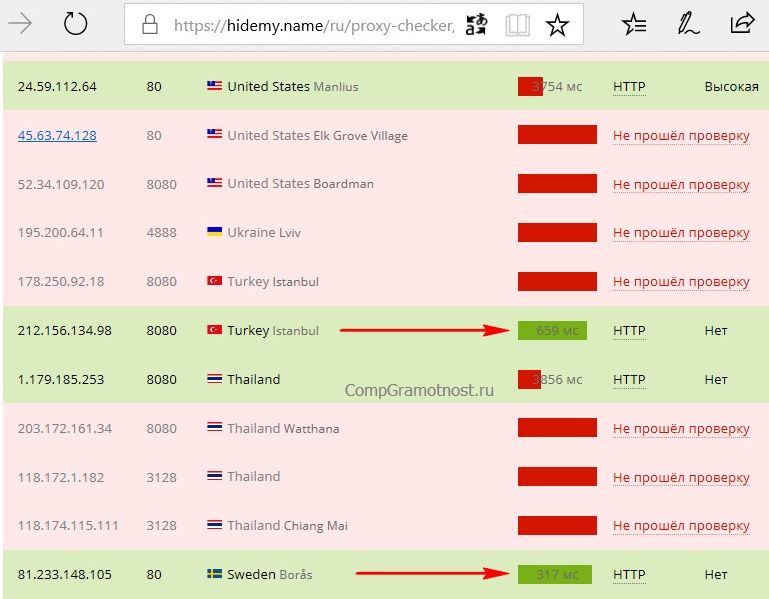как указать прокси в windows 10
Как настроить прокси-сервера на Windows 10
В наше время доступность и анонимность является одним из главных факторов серфинга в Сети. Из-за постоянных блокировок как ресурсов, так и самих приложений, становится невозможно пользоваться привычными для нас вещами.
Для настройки необходимо где-то достать IP-адреса, и это можно сделать на proxys.io. На сайте можно по очень низким ценам купить прокси России. Да, в интернете довольно много публичных прокси-серверов, но если вы хотите качественного и быстрого соединения без блокировок различными сервисами, там как публичными прокси пользуются многие пользователи и большинство из них уже находится в черных списках поисковых систем и социальных сетей, поэтому рекомендуется использовать только покупные сервера.
Как настроить прокси на Windows 10
Microsoft Windows 10 – это современная операционная система, которая поддерживает как старые протоколы IP/TCP версии 4, так и версии 6. Проблема протокола IPv4 заключается в его ограниченных адресах, которых существует всего 4 млрд., но при этом и доверие к таким IP гораздо выше, особенно это касается в России. Поэтому, если вы используете сайты России и СНГ, а также парсинговый софт, который ориентирован на российский регион, то необходимо использовать IPv4. Если же вы используете для работы зарубежный софт и ориентация вашей работы идет на «Запад», в том числе вы хотите пользоваться анонимно иностранными ресурсами, то следует использовать IPv6, так как там этот стандарт сильнее распространен.
Небольшой ликбез закончили, теперь давайте поговорим на нашу основную тему: «Настройка прокси на Windows 10». Итак, в Windows 10, по сути, существуют две панели управления – современная и классическая. Чтобы настроить прокси сервер, вам необходимо знать IP-адрес и порт, через который и будет происходить соединение. Для настройки прокси-сервера есть простой способ.
Необходимо зайти в приложение «Параметры» –> «Сеть и Интернет» –> вкладка «Прокси-сервер» – да, для этого дела в системе отдельно сделана страница.
Листаем вниз и видим настройки прокси. Далее переводим ползунок в позицию «Вкл.» и нам становятся доступны настройки прокси-сервера. После необходимо ввести данные, а именно: IP-адрес прокси-сервера и его порт. Также в системе есть отельное окно для исключений, где вы можете задать адреса сайта или IP, по переходу которым не будет использоваться прокси. Также если вы хотите полной анонимности, то можете не ставить галочку в конце, которая обеспечивает прокси-соединение даже на уровне сети, правда в данном случае, скорее всего, Сеть не будет работать. Таким образом прокси Windows 10 настраивается на компьютере. Если же не хотите использовать прокси у себя на ПК, ты вы можете его временно отключать через тот же параметр «Использовать прокси-сервер».
Как настроить прокси сервер на Windows 10 (классическая инструкция)
Еще в Windows 10 настроить прокси можно и при помощи стандартной Панели управления, далее пойдет пошаговая инструкция.
Настройка прокси вручную на Windows 10 производится в «Панели управления» – «Сеть и Интернет» – «Свойства браузера» – вкладка «Подключения».
Далее нажимаем настройки сети, и вы перейдете в «Настройку параметров локальной сети». Далее в опции «Прокси-сервер» подставьте галочку «Использовать прокси-сервер для локальных подключений». После аналогичным образом прописываем IP-адрес и порт. Также здесь доступна опция – «Не использовать прокси-сервер для локальных адресов».
Если хотите более точно настроить прокси-сервер, то перейдите в меню «Дополнительно» и там будут находится параметры прокси-сервера. Здесь вы можете для каждого протокола задать отдельное подключение, а можете и одно для всех, если нажмете на чекбокс «Один прокси сервер для всех протоколов». В новой панели управления Windows 10 из первого способа все проколы (HTTP, HTTPS, FTP и Socks) выбраны по умолчанию. Внизу в этом окне есть графа «Исключения», где вы можете добавить адреса, для которых не будет использоваться данный прокси сервер Windows 10.
Кстати, стоит отметить, что в браузерах по типу Chrome и Internet Explorer настройка прокси сервера Windows 10 происходит, опираясь на стандартные настройки вашего компьютера. То есть, если вы в Параметрах или Панели управления задали настройки прокси, то и в браузерах они будут по умолчанию.
Исключением разве что является Firefox, для которого прокси можно задать отдельно. Все остальные браузера на основе Chromium и EdgeHTML используют стандартные настройки ПК.
Вот так довольно просто происходит настройка прокси сервера Windows 10 вручную.
Как настроить прокси на Windows 10. Подключение и отключение
Настройка прокси-сервера на Windows 10 будет актуальной, если вам нужно скрыть ваш действительный IP-адрес и геолокацию. Приватный сервер поможет вам решить эти задачи, выполняя роль посредника между вашим компьютером и посещаемыми сайтами. Использование прокси актуально как для простого веб-серфинга, так и для решения сложных задач: запуска автоматизированного ПО, использования онлайн-сервисов по типу Tooligram, парсинга и т. д.
Ниже вы найдете подробную инструкцию по подключению и отключению прокси на Windows 10. Следуйте пошаговым инструкциям и вы сможете настроить сервер за несколько минут.
Если нужно, вы можете подключить сервер-посредник не для всех сетевых подключений, а для отдельного браузера. Например, можно настроить прокси для Internet Explorer.
Настройка прокси в Windows 10
Чтобы настроить сервер в Windows 10, следуйте этой инструкции:
Может быть вам будет также полезна наша инструкция по настройке прокси на Windows 7.
Отключение прокси в Виндовс 10
Чтобы деактивировать подключенный ранее прокси в Виндовс 10, вам нужно снова перейти в «Настройку параметров локальной сети».
Перейдите во вкладку «Подключения», нажмите «Настройка сети».
Обратите внимание, когда вы убрали галочку возле параметра «Использовать прокси-сервер для локальных подключений», адрес введенного ранее прокси не исчез. Как включить прокси Windows 10? Просто верните галочку и сетевое подключение со всех браузеров и программ начнет снова проходить через этот сервер. Если вы больше не планируете использовать прокси на Windows 10, тогда можете стереть введенный ранее IP-адрес и порт.
Если актуально, то прочтите еще и инструкцию по настройке прокси на Windows 8.1.
Компьютерная грамотность с Надеждой
Заполняем пробелы — расширяем горизонты!
Как настроить прокси-сервер Windows 10
Для того чтобы использовать прокси-сервер Windows 10, имеется два варианта реализации – старый, тот, что в настройках панели управления, и новый, находящийся в приложении «Параметры». Новый механизм проще старого, и с его помощью соединение с прокси-сервером в Windows 10 осуществляется в пару кликов.
Как можно настроить прокси-сервер Windows 10, а также, где брать данные прокси-серверов – все эти вопросы рассмотрим ниже. Также поговорим об альтернативах такому способу выхода в Интернет – готовых решениях, в которых хлопоты по поиску сервера-посредника берут на себя создатели программного обеспечения.
1. Что такое прокси-сервер и зачем он нужен
Слово «прокси» образовано от английского «proxy», что можно перевести как «представитель, уполномоченный» или «посредник».
Прокси-сервер – это промежуточный сервер между вашим компьютером и сайтом (веб –ресурсом). Если Вы используете прокси, тогда запрос от вашего компьютера к какому-либо сайту поступит сначала к посреднику (к прокси-серверу), а оттуда после некоторой обработки на прокси-сервере поступит на требуемый веб-сайт.
Зачем нужен прокси-сервер?
1) На первый взгляд, proxy-сервер, выступая как посредник, уменьшает скорость загрузки того ресурса, который нужно открыть пользователю.
В действительности же, если мощный прокси-сервер подключен к высокоскоростному интернету, то таким образом доступ к сайтам происходит быстрее.
2) Прокси-сервер защищает компьютер пользователя (или иного устройства) от возможных сетевых атак, также позволяет фильтровать рекламу, блокировать большинство вирусов, эффективно бороться со спамом, выступая посредником между открытым Интернет-пространством и компьютером (гаджетом) пользователя.
3) Использование прокси-сервера способствует анонимности в сети за счет замены ip-адреса пользователя. Этот вариант используют, например, те пользователи, которые были забанены на каком-либо форуме или сайте по своему ip-адресу. Смена адреса с помощью прокси иногда позволяет забаненым пользователям обойти бан.
4) Весьма распространено использование прокси в корпоративных сетях (на работе). Настройка прокси-сервера позволяет системным администраторам регулировать нагрузку на каналы связи, бороться с потоком спама, вирусов и рекламы. Также по решению руководства компании прокси-сервер позволяет запретить выход на какие-либо внешние веб-сайты (в первую очередь, социальные сети), отвлекающие сотрудников от основной работы.
2. Настройка прокси-сервера Windows 10
Прокси-сервер Windows 10 настраивается следующим образом.
Рис. 1. Пуск – Параметры в Windows 10
Рис. 2. Параметры Windows 10 «Сеть и Интернет»
Открыв «Сеть и Интернет», переключаемся на подраздел «Прокси».
Рис. 3. Раздел «Сеть и Интернет», подраздел «Прокси»
Кликаем «Прокси» (рис. 3), далее справа находим графу «Настройка прокси-сервера вручную»:
Рис. 4. Настройка прокси-сервера Windows 10 вручную
Если нужно, чтобы к отдельным сайтам не применялся доступ с подменой IP, вводим домены этих сайтов в поле ниже через точку с запятой:
Рис. 5. Добавление сайтов, для которых не нужно использовать прокси-сервер
Важно: прокси-сервер, настраиваемый средствами Windows 10, может не работать в браузерах с интегрированными (встроенными) прокси- или VPN-расширениями. Даже если они реализуют доступ только в рамках отдельных сайтов, заблокированных территориально. Такие расширения в браузере должны быть отключены.
3. Сторонние альтернативы для анонимного выхода в Интернет
Если речь идёт не о бесплатной возможности доступа к Интернету через прокси, а о платной такой услуге (соответственно, со списком надёжных, 100%-работающих серверов, с гарантией от поставщика услуги и т.п.), в таком случае необходимости в каких-то сторонних программах нет.
Если говорить о бесплатной возможности выхода в Интернет с подменой IP, тогда вопрос об использовании сторонних инструментов для этих целей стоит рассмотреть в первую очередь. Это происходит из-за несовершенства работы бесплатных прокси-серверов. У них обычно медленная скорость, перебои в работе, а их списки, выложенные в свободном доступе в сети, быстро теряют актуальность.
Поэтому вопрос обеспечения стабильности работы серверов-посредников берут на себя создатели специальных программ, мотивированные иногда энтузиазмом, но чаще – перспективой заработка на дополнительных или расширенных услугах.
Для доступа к территориально заблокированным веб-ресурсам, а также в силу прочих причин необходимости анонимного (или с подменой IP-адреса) выхода в Интернет проще воспользоваться специальными расширениями для браузеров.
Для Chromium-браузеров таких расширений, предлагающих абсолютно бесплатную возможность прокси- или VPN-подключения, правда, обычно в рамках ограниченного перечня стран, немало представлено в магазине Google Chrome:
Однако расширения внутри браузера не решают вопрос с интернет-подключением на уровне операционной системы, а, соответственно, не помогут при работе с клиентскими программами заблокированных сервисов.
Доступ к Интернету через прокси-сервер или VPN могут организовать специальные программы, устанавливаемые в среду Windows. А такие программы обычно являются платными. В их числе:
Бесплатные инструменты для подмены IP можно встретить из числа UWP-приложений для Windows 10, которые устанавливаются в магазине Microsoft Store. Но у этого типа контента есть свой недостаток – многие из сторонних UWP-приложений живут недолго. Из-за стремительного развития самой операционной системы универсальные приложения в скором времени либо начинают работать некорректно, либо перестают запускаться вовсе.
Например, на дату написания этой статьи есть рабочее бесплатное приложение TouchVPN, причём ещё и с довольно внушительным перечнем стран подмены IP: https://www.northghost.com/
Рис. 6. Бесплатное приложение TouchVPN
Но вот сколь долго приложение будет актуальным? Вряд ли можно его рассматривать в качестве надёжного инструмента для длительного использования. Многих из его аналогов, ещё каких-то полгода назад доступных в магазине, там уже нет и в помине.
4. Где искать бесплатные прокси-серверы
Что делать, если не хочется платить ни за сторонние программы, ни за списки качественно работающих серверов-посредников? Нужно искать бесплатные прокси. Искать их необходимо в сети по запросам типа «бесплатные прокси», «прокси-лист», «прокси бесплатно» и т.п.
Очень хорошо, если сайт, где предлагаются списки бесплатных серверов, предусматривает их фильтрацию по скорости доступа и возможность проверки на работоспособность. Но если на сайте такого функционала нет, и данные серверов выложены просто текстовым списком, копируем их и отправляемся на любой сервис, предлагающий их проверку (прокси-чекер). Например, на сайт https://hidemy.name/ru/proxy-checker/ (к сожалению, в 2019 году уже не работает).
Вводим скопированные списки в специальную форму на сайте и запускаем проверку.
Рис. 7. Онлайн-проверка прокси серверов с помощью HideMy.name
В результатах проверки получим серверы, работоспособные и неработоспособные в данный момент. А по действующим серверам ещё и будет отслежена скорость доступа.
Рис. 8. Список рабочих и нерабочих прокси-серверы в результате проверки с помощью HideMy.name
Теперь останется только перенести адрес и порт прокси-сервера – самого быстрого или нужной страны – в настройки Windows 10, как показано выше.
Также о Windows 10:
Нашли ошибку? Выделите фрагмент текста и нажмите Ctrl+Enter.
Как легко настроить прокси-сервер в Windows 10? Начинаем использовать прокси!
Как и для чего использовать прокси?
Прокси – сервер-посредник между пользователем и внешними веб-ресурсами. Если вы подключены к прокси, то ваши запросы на веб-страницы будут отправляться не напрямую с вашего устройства, а через дополнительный сервер, тем самым открывая вам дополнительные преимущества, повышая анонимность и безопасность пользования интернетом.
Какие преимущества дает пользователю прокси-сервер? Прокси имеет несколько полезных свойств, которые и обуславливают их применение:
Итак, если вы хотите использовать прокси-сервера для одной из описанных или каких-либо других задач, уже подобрали подходящий вам тип прокси (ссылка на статью http/socks5) и готовы начать работу, то следующим шагом будет правильная настройка подключения к прокси. Ниже мы рассмотрим простейший случай ручной настройки прокси в Windows 10 и в браузере, который подойдет начинающему пользователю для анонимного серфинга в интернете.
Как настроить прокси в Windows 10? Разберемся по порядку
Зайти в настройки Интернет подключения
Выбрать настройки прокси-сервера
Указать параметры прокси
Авторизоваться для доступа к прокси
Для настройки прокси достаточно пройти несколько простых шагов
В операционной системе Windows 10 предусмотрен очень простой и удобный способ настройки прокси-сервера, состоящий всего из нескольких шагов.
Зайти в «Пуск» → Открыть стандартное приложение «Параметры» на панели слева (смотри рисунок ниже)
Другой вариант: сочетание клавиш Win + I даст тот же результат
После выполнения первого шага вы попадаете в меню «Параметры Windows», в котором необходимо выбрать пункт «Сеть и Интернет» (смотри рисунок)
Находясь в меню «Сеть и Интернет», в панели слева выбираете пункт «Прокси-сервер», после чего в главном окне открывается раздел настройки прокси.
Раздел «Прокси-сервер» содержит в себе два подпункта «Автоматическая настройка прокси» и «Настройка прокси вручную», мы не будет подробно останавливаться на первом подпункте и сразу перейдем к ручной настройке, которая чаще всего используется для подключения к интернету через индивидуальный прокси.
Ручная настройка прокси-сервера в этом подразделе заключается в выполнении трех пунктов (смотри рисунок ниже):
Дополнительно, в разделе ручной настройки прокси можно в соответствующем поле указать домены ресурсов, к которым вы хотите подключаться напрямую, без использования прокси.
Так же, если необходимо, можно поставить галочку напротив «Не использовать прокси-сервер для локальных (внутрисетевых) адресов», чтобы не использовать прокси при работе в локальной сети.
Готово! Теперь можно использовать прокси!
Важно! Для корректной работы с прокси вам необходимо помнить о процедуре авторизации. В этом нет необходимости, если вы используете бесплатные публичные прокси, но если вы выбрали для себя приватный прокси-сервер, то вероятно авторизация для доступа к нему будет проходить по вашему IP-адресу или по логину/паролю.
Если вы выбрали авторизацию по IP-адресу, то вам нужно заранее, до прохождения описанных шагов, убедится, что ваш IP, с которого вы будете подключаться к прокси, внесен в whitelist, то есть список адресов имеющих доступ к прокси-серверу. Если вы пользуетесь персональными прокси RSocks, то это можно сделать в своем личном кабинете.
Если же авторизация на вашем прокси происходит по логину и паролю, то при загрузке первой же страницы в браузере всплывет окно с просьбой ввести логин/пароль для подключения к прокси, после этого есть возможность сохранить эти данные в КЭШе браузера и больше не отвлекаться эту процедуру.
Другой способ настройки прокси в Windows 10
Способ, описанный выше, отличается простотой и удобством, но не позволяет в ручную выполнить настройку некоторых важных параметров. Особенно важно при работе с прокси правильно выбрать протокол, который вы планируете использовать для подключения к интернет-ресурсам. При настройке прокси-сервера первым способом по умолчанию настроенный адрес и порт прокси используются для http, https, FTP протоколов. При этом использование прокси по socks протоколу вообще не настраивается. Какой протокол прокси использовать читайте здесь
Если же вы хотите использовать socks прокси или работать на разных протоколах через разные прокси или разные порты одного прокси-сервера, то вам будет полезно изучить второй способ включения прокси в Windows 10.
Находясь в Windows, открываем с клавиатуры диалоговое окно «Выполнить» сочетанием клавиш Win + R → в появившемся окне вызываем команду inetcpl.cpl
В появившемся окне «Свойства: Интернет» выбрать вкладку «Подключения», на которой в разделе «Настройка параметров локальной сети» выбрать «Настройка сети» (смотри рисунок ниже).
В окне настроек параметров локальной сети находится раздел «Прокси-сервер». В этом разделе ставим галочку «Использовать прокси-сервер для локальных подключений» и кликаем на кнопку «Дополнительно».
Как отключить прокси-сервер?
Как отключить прокси-сервер, когда в нем уже нет необходимости? Это, опять таки, можно сделать одним из двух способом.
Первый: зайти в Пуск→Параметры→Сеть и Интернет→Прокси-сервер и перевести переключатель в положение «Откл» в графе «Использовать прокси-сервер».
Второй: Win + R → inetcpl.cpl → Настройка сети снять галочку с пункта «Использовать прокси-сервер для локальных подключений».
Конечно, проще и удобней использовать первый способ, разницы в данном случае нет.
Где найти IP-адрес и порт для настройки прокси?
Самым важным моментом в процессе настройки прокси-сервера является как раз таки поиск рабочего адреса и порта и получение доступа к нему. Для решения этой задачи есть два пути: поиск бесплатных прокси в сети, покупка приватного прокси на одном из сервисов.
Web-ресурсы, предлагающие списки бесплатных прокси-серверов, можно без труда найти в любом поисковике по соответствующему запросу. Главный недостаток бесплатных публичных прокси в том, что они быстро теряют свою актуальность (то есть перестают работать, например, по причине отключения от сети сервера, на котором установлен прокси). Поэтому не лишним будет скачать целый список бесплатных прокси и периодически проверять их прокси-чекером. Другими недостатками бесплатных прокси являются: низкая скорость работы, нестабильность соединения, большая вероятность нахождения прокси в спамбазах или блэклистах популярных ресурсов, а так же низкий уровень безопасности ваших данных, поскольку вы не можете контролировать, как владельцы бесплатного прокси используют ваш трафик.
Таким образом, использование бесплатных прокси имеет очень ограниченное применение.
Если вам нужен быстрый, стабильный и безопасный прокси-сервер, лучший вариант – купить его в одном из сервисов RSocks, занимающихся реализацией собственных прокси и гарантирующих высокое качество продукта. Такие прокси можно использовать для любых целей при высоких показателях безопасности и анонимности.